Nguyên nhân và cách khắc phục Samsung Z Fold4 bị sọc màn hình hiệu quả
Màn hình điện thoại Samsung Z Fold4 là một trong những điểm nhấn công nghệ vượt trội, nhưng cũng rất nhạy cảm với các lỗi như bị sọc màn hình. Tình trạng này không chỉ làm gián đoạn trải nghiệm mà còn có thể báo hiệu những vấn đề nghiêm trọng hơn bên trong thiết bị.
Hãy cùng Bảo Hành One khám phá những giải pháp hiệu quả để xử lý lỗi sọc màn hình một cách nhanh chóng và an toàn.
Tình trạng màn hình Samsung Z Fold4 bị sọc: Vì sao không thể xem nhẹ?
Màn hình Samsung Z Fold4 bị sọc không chỉ làm mất thẩm mỹ mà còn ảnh hưởng trực tiếp đến trải nghiệm sử dụng. Các đường sọc ngang, dọc xuất hiện trên màn hình có thể làm gián đoạn thao tác, che khuất nội dung hiển thị và gây khó chịu khi sử dụng.
Nếu không khắc phục kịp thời, lỗi có thể lan rộng, khiến màn hình không phản hồi hoặc thậm chí ngừng hoạt động hoàn toàn. Ngoài ra, đây cũng có thể là dấu hiệu của các vấn đề nghiêm trọng về phần cứng hoặc kết nối bên trong máy, tiềm ẩn nguy cơ phải thay thế toàn bộ màn hình.
>> Xem thêm: Khắc phục lỗi Samsung Z Fold3 bị sọc màn hình: Hướng dẫn chi tiết
Nguyên nhân thường gặp khiến Samsung Z Fold4 bị sọc màn hình
Những nguyên nhân phổ biến dẫn đến màn hình điện thoại Samsung Z Fold4 bị sọc màn hình bao gồm những nội dung sau:
Lực tác động mạnh như va đập hoặc rơi rớt có thể làm hỏng các lớp hiển thị bên trong màn hình.
Cáp kết nối lỏng lẻo hoặc bị đứt do sử dụng lâu dài hoặc tác động vật lý.
IC điều khiển bị lỗi hoặc chập mạch có thể làm màn hình hiển thị không ổn định, gây ra các đường sọc khó chịu.
Một số trường hợp sọc màn hình xuất phát từ phần mềm không tương thích hoặc bị xung đột, ảnh hưởng đến khả năng hiển thị.
Thay đổi nhiệt độ đột ngột hoặc tiếp xúc với môi trường ẩm ướt có thể gây ảnh hưởng đến các linh kiện bên trong và màn hình điện thoại sẽ bị lỗi.
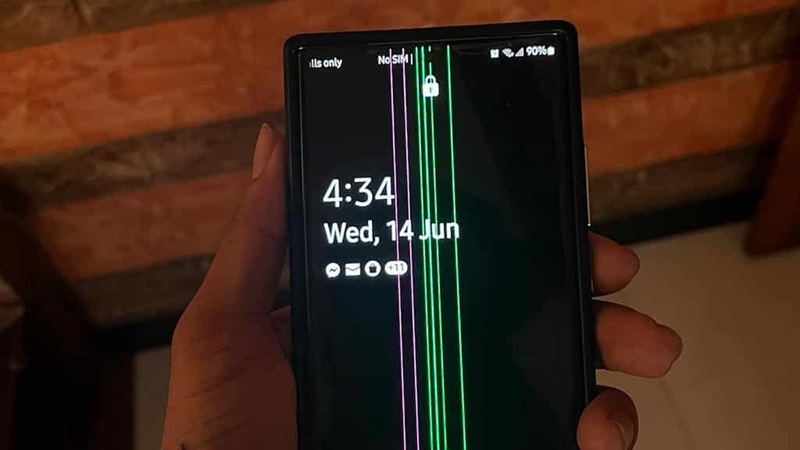
Cách khắc phục Samsung Z Fold4 bị sọc màn hình hiệu quả
Kiểm tra và khởi động lại thiết bị
Đầu tiên, các lỗi hiển thị trên màn hình xuất phát từ xung đột tạm thời của phần mềm hoặc ứng dụng đang chạy. Thao tác khởi động lại thiết bị là cách đơn giản nhưng hiệu quả trong nhiều trường hợp.
Bước 1: Nhấn và giữ nút Nguồn hoặc Nguồn + Giảm âm lượng trong khoảng 10 giây.
Bước 2: Chờ máy tắt hẳn và khởi động lại. Quan sát màn hình xem lỗi sọc màn hình có còn tồn tại không.
Bước 3: Nếu vấn đề đã được khắc phục, tiếp tục sử dụng bình thường. Nếu tái diễn, hãy chuyển sang các biện pháp khác.
| productdata |
| https://baohanhone.com/products/thay-man-hinh-samsung-a20;https://baohanhone.com/products/thay-man-hinh-samsung-galaxy-note-10-plus;https://baohanhone.com/products/thay-man-hinh-samsung-s8-plus-g955;https://baohanhone.com/products/thay-man-hinh-samsung-note-10 |
Kiểm tra nguồn điện hoặc pin
Một nguyên nhân ít gặp nhưng vẫn có thể xảy ra là lỗi nguồn điện hoặc pin không ổn định, dẫn đến sự gián đoạn trong việc cung cấp điện năng cho màn hình.
Kiểm tra tình trạng pin của máy, nếu pin có dấu hiệu phồng, chai hoặc không thể cung cấp đủ điện, hãy thay pin mới. Đảm bảo rằng nguồn điện khi sạc là ổn định và có chất lượng tốt.
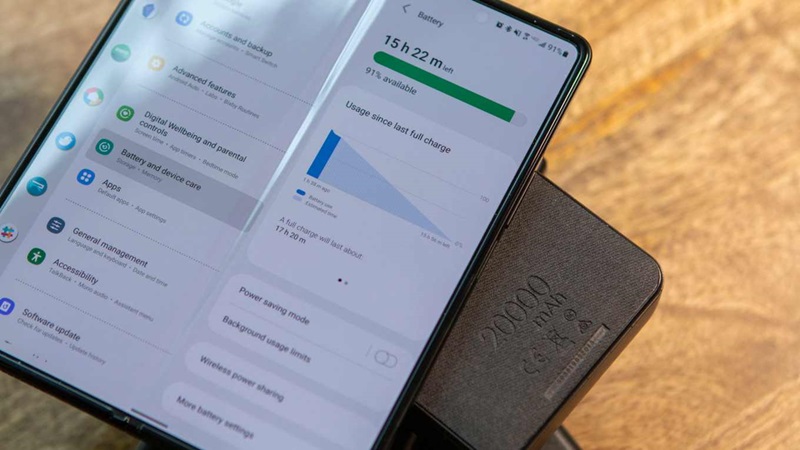
Kiểm tra pin điện thoại Samsung Z Fold4
Cập nhật phần mềm mới nhất
Phần mềm cũ đôi khi chứa lỗi gây ảnh hưởng đến hoạt động của màn hình. Việc cập nhật phiên bản phần mềm mới nhất có thể sửa lỗi và cải thiện hiệu suất.
Bước 1: Vào ứng dụng Cài đặt trên điện thoại.
Bước 2: Chọn Cập nhật phần mềm, sau đó nhấn Tải xuống và cài đặt.
Bước 3: Chờ quá trình tải và cài đặt hoàn tất, sau đó khởi động lại máy.
Bước 4: Kiểm tra xem màn hình còn hiện tượng sọc không.
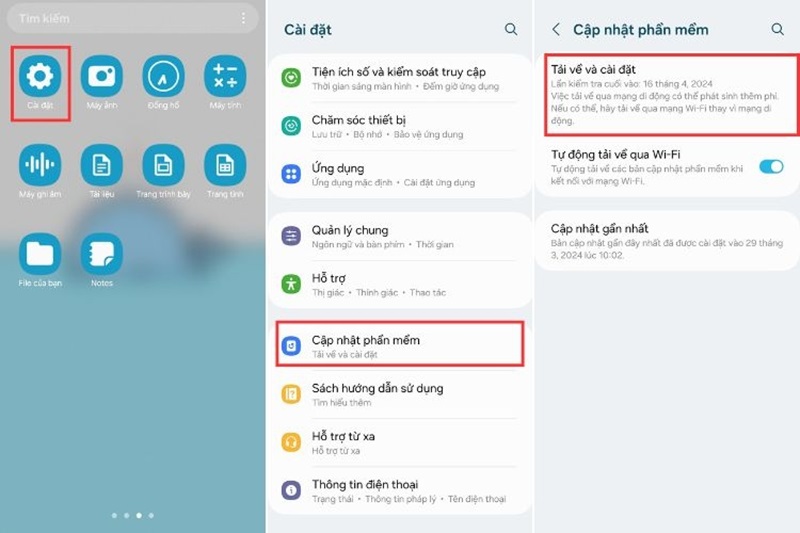
Khôi phục cài đặt gốc
Nếu các phương pháp trên không mang lại kết quả, việc khôi phục cài đặt gốc có thể giúp loại bỏ lỗi do phần mềm xung đột nghiêm trọng.
Bước 1: Vào Cài đặt > Quản lý chung > Đặt lại.
Bước 2: Chọn Khôi phục cài đặt gốc và xác nhận.
Bước 3: Đợi quá trình khôi phục hoàn tất.
Bước 4: Sau khi khôi phục, kiểm tra màn hình để xác định lỗi đã được khắc phục.
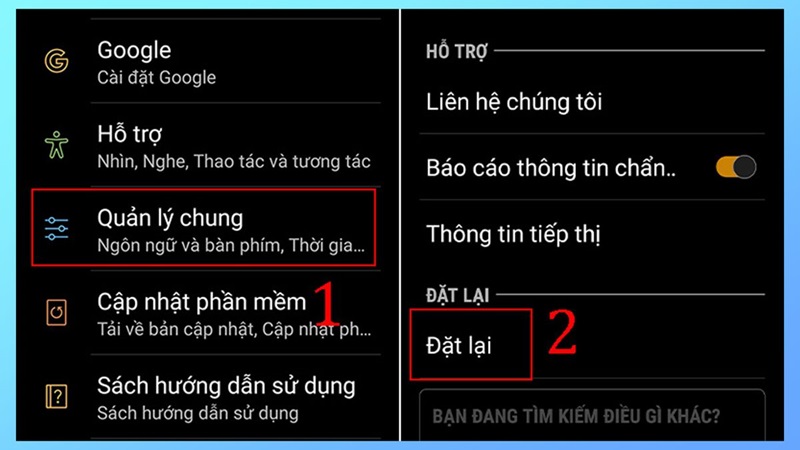
Khôi phục cài đặt gốc trên điện thoại Samsung
Mẹo giúp bảo vệ Samsung Z Fold4 khỏi lỗi sọc màn hình
Sử dụng ốp lưng và miếng dán bảo vệ để tránh va đập và trầy xước.
Tránh tiếp xúc độ ẩm và lau khô ngay nếu dính nước.
Không gập mạnh màn hình để tránh áp lực gây hỏng.
Cập nhật phần mềm thường xuyên để khắc phục lỗi hệ thống.
Sử dụng sạc chính hãng và tránh nguồn điện kém chất lượng.

Sử dụng kính bảo vệ màn hình điện thoại
Kết luận
Bảo vệ màn hình Samsung Z Fold4 là điều cần thiết, nhưng nếu gặp lỗi sọc mà không thể khắc phục tại nhà, việc thay màn hình mới là lựa chọn tối ưu.
Bảo Hành One cung cấp dịch vụ thay màn hình Samsung Z Fold4 chính hãng, đảm bảo chất lượng và thẩm mỹ như ban đầu. Với đội ngũ kỹ thuật viên giàu kinh nghiệm và trang thiết bị hiện đại, mọi thao tác đều được thực hiện nhanh chóng, minh bạch. Liên hệ ngay để nhận tư vấn chi tiết và giải pháp tốt nhất cho thiết bị.

Thay màn hình Samsung Z Fold4 tại Bảo Hành One
>> Xem thêm: Điện thoại Samsung Z Fold2 bị sọc màn hình phải xử lý thế nào?









